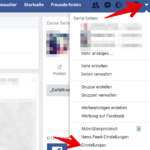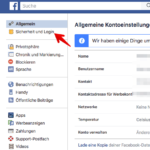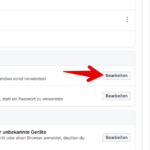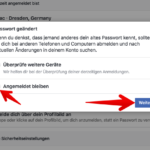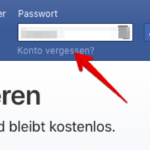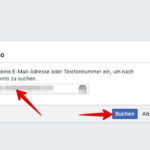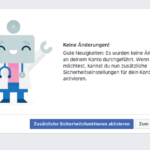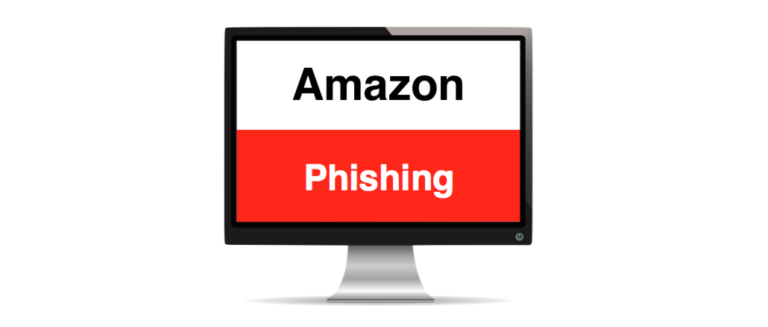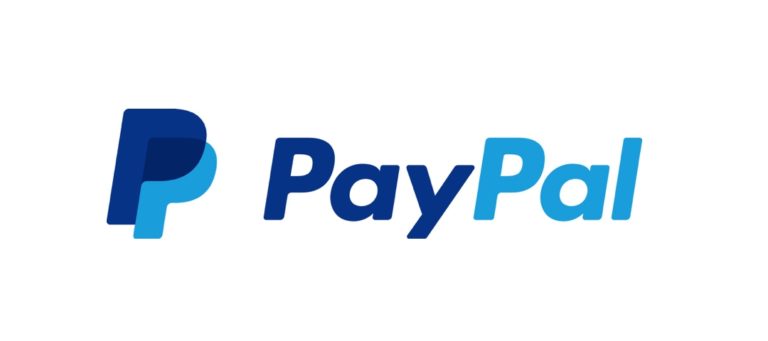Ändern Sie Ihre Passwort für Facebook in regelmäßigen Abständen und profitieren Sie von mehr Sicherheit. Das ist zwar kein Allheilmittel, kann aber in vielen Situationen hilfreich sein. In dieser Anleitung erfahren Sie, wie Sie das Passwort für Ihr Facebook-Konto ändern oder zurücksetzen, wenn Sie keinen Zugriff auf Ihren Facebook-Account haben.
Sicherheit sollte auch im Internet oberste Priorität haben. Neben einem sicheren Passwort sollten Sie die Passwörter Ihrer Onlinekonten auch in regelmäßigen Abständen wechseln. Vor allem gilt dieser Hinweis auch für soziale Netzwerke wie Facebook. Denn sollten sich Kriminelle Zugang zu Ihrem Konto verschaffen, erfahren Sie meist nicht nur, wer Ihre Freunde sind, sondern übernehmen den Account und können dadurch Freunde abzocken.
Wer nicht genug auf seine Privatsphäre achtet, kann auch plötzlich vor dem Problem eines doppelten Profils stehen, über welches die Kontakte abgezockt werden. Wenn das Profil völlig übernommen wird, ist der Schaden meist noch größer. Denn Ihre persönlichen Daten und Meldungen sind dann in den Händen von Kriminellen. Passen Sie auf Ihre Daten auf und schützen Sie Ihr Konto ausreichend. Ein Weg für den ausreichenden Schutz, ist der regelmäßige Wechsel Ihre Passwortes.
Facebook-Passwort ändern – so funktioniert es
Ihr Facebook-Konto hat mit nur wenigen Schritten ein neues Passwort erhalten. Achten Sie bei der Vergabe des neuen Passwortes darauf, dass Sie nicht die beliebtesten Passwörter der Deutschen nutzen. Folgen Sie der Anleitung, um Ihr Facebook-Passwort zu ändern.
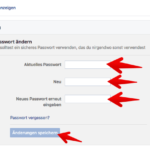
4. Nun müssen Sie Ihr aktuelles Passwort und zwei Mal das neue Passwort eingeben. Danach klicken Sie auf „Änderungen speichern“. Dann wird das neue Passwort übernommen. Bei der Eingabe des neuen Passwortes wird Ihnen angezeigt, ob das Passwort sicher ist.
Tipp: Sie möchten wissen, wie Sie ein langes und sicheres Passwort vergeben, was Sie sich auch noch merken können? Wir erklären das in diesem Passwort-Ratgeber (mit Video).
Facebook-Passwort zurücksetzen
Wenn Sie selbst mit Ihrem Facebook-Kennwort keinen Zugriff mehr auf Ihr Facebook-Konto haben, dann sollten Sie schnellstmöglich Ihr Passwort zurücksetzen. Auf diese Weise bekommen Sie in vielen Fällen wieder Zugriff auf Ihren Facebook-Account. In der nachfolgenden Anleitung erfahren Sie, wie Sie vorgehen. Außerdem zeigen wir Ihnen, wie Sie Ihr Konto mit einem Klick auf kürzlich erfolgte Änderungen prüfen. Das ist wichtig, wenn Sie einen unbefugten Zugriff durch Hacker oder fremde Personen vermuten.
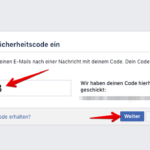
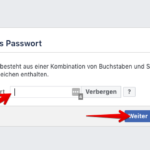
Die Änderung des Passwortes wird Ihnen per E-Mail bestätigt. Sie erhalten eine Nachricht von Facebook <[email protected]> mit dem Betreff „Zurücksetzen des Facebook-Passworts“.
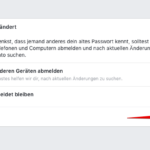
Sie müssen sich dann auf allen Geräten (PC, Smartphone) mit Ihrem neuen Kennwort erneut anmelden.
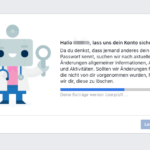
Weitere Sicherheitsmaßnahmen für Ihr Facebook-Konto
Zusätzlich zum regelmäßigen Wechsel des Passwortes können Sie in Facebook auch die Anmeldebestätigung aktivieren. Weitere Anleitungen zu Facebook auf Onlinewarnungen.de:
Wer kann auf Ihre Facebook-Daten zugreifen und wie können Sie das verhindern? Über Ihr Facebook-Konto können Sie sich bei zahlreichen Anwendungen von Drittanbietern einloggen. Dabei geben Sie je nach Anbieter diverse Daten frei, die von dem
Ihnen gefällt ein Post nicht, sie möchten ein Bild melden, oder Sie sehen einen betrügerischen Inhalt auf Facebook? Immer wenn etwas nicht stimmt, können Sie diese Inhalte bei Facebook melden. Wir erklären in dieser Anleitung,
Sie möchten Ihr Konto bei Facebook löschen, weil Ihnen der Umgang mit Ihren Daten nicht gefällt oder Sie einfach keine Lust mehr auf das soziale Netzwerk haben? Mit wenigen Klicks merken Sie Ihr Facebook-Konto für
Außerdem erfahren Sie auf Onlinewarnungen.de, wie Sie Ihre Privatsphäre mit den entsprechenden Einstellungen für Ihr Facebook-Profil schützen.
- Facebook im Internet (offizielle Webseite)
Sehen Sie sich außerdem alle aktuellen Meldungen zum Thema Facebook an.